“我如何制作画中画视频?我想制作一个学生的脸在屏幕左上角的视频,同时主屏幕显示他正在做的工作?我看过这样的视频,但我只是不知道如何制作它们。”
- 来自 VideoHelp
画中画视频是指将两个视频放在一个屏幕上,一个小视频放在大视频上。 创建画中画视频 在制作比较、教程、采访或游戏视频时,这是一件非常重要的事情。 因此,您可以从本文中学习在 Windows/Mac/Android/iOS 上制作 PIP 视频的 4 种有效方法。 请继续阅读并了解有关详细步骤的更多信息。

蓝光主视频转换器旗舰版 是一个易于使用的视频编辑器,可以帮助您创建具有许多有用功能的画中画视频。 支持单独剪切和剪辑视频,根据需要添加文字、滤镜和效果。 使用预设模板,您可以轻松制作不同风格的画中画视频。
免费下载并启动 蓝光主视频转换器旗舰版 在 Windows/Mac 上。 选择 拼贴 顶部菜单中的选项,然后单击 模板 底部的按钮。 然后您可以选择所需的模板来制作画中画视频。
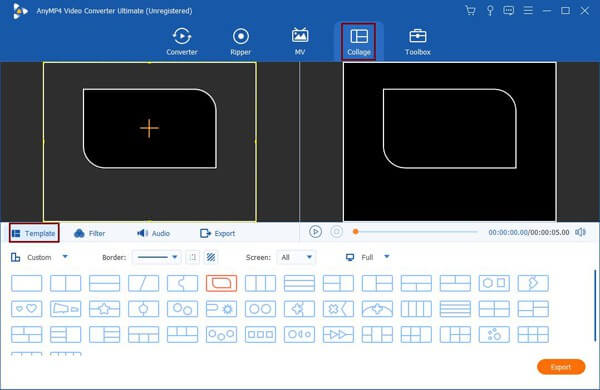
选择模板后,您还可以调整边框以制作独特的模板。 单击边界线并将其拉到所需的形状,然后单击 箭头 图标将小屏幕拖到任何地方。
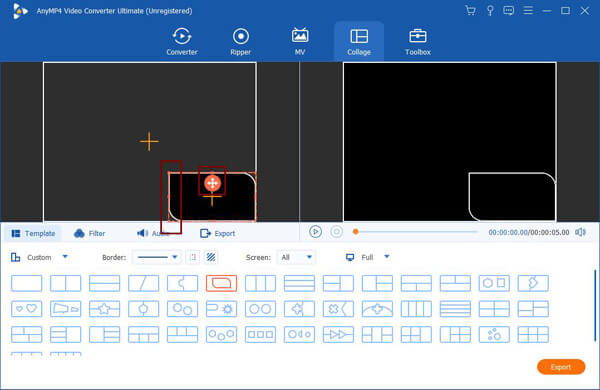
点击 Plus 图标以选择要添加到此画中画视频制作器的所需视频。 然后将鼠标移到视频上以剪切、剪辑或放大/缩小视频。
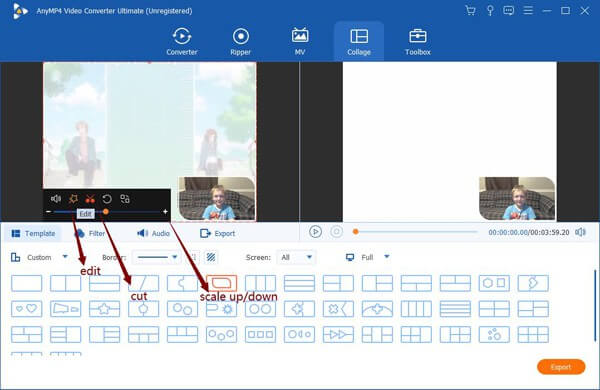
创建画中画视频时,您必须将视频剪切到相同的时长。 点击 切 图标并调整时间线以选择所需的部分。 然后点击 OK 按钮保存。
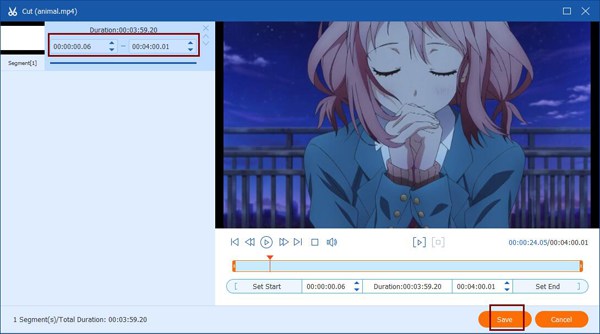
点击即可 编辑 图标,您可以分别裁剪、旋转和剪辑视频。 此外,您可以根据需要自由添加文本、过滤器、效果和水印。

最后,您可以点击 出口 按钮调整视频格式、分辨率和质量。 然后选择所需的存储路径并单击 开始出口 按钮创建画中画视频。
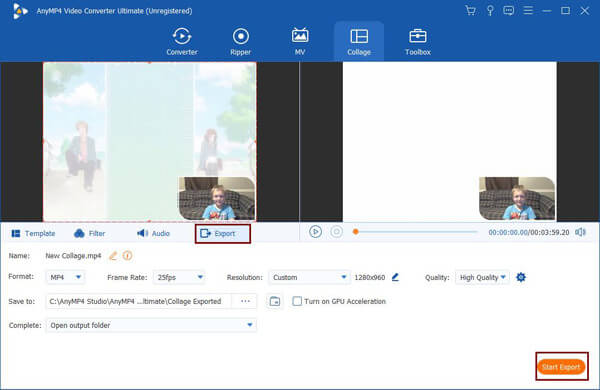
如果你是一位擅长剪辑视频的 Mac 用户,还可以使用内置的视频编辑器——iMovie 来制作画中画视频。 由于它没有任何易于编辑的模板,您需要了解以下详细步骤。
在您的计算机上启动 iMovie 并将所需的视频添加到 我的电影 盒子。 将要放在背景上的视频拖到时间轴上。 然后将另一个带有小屏幕的视频拉到前一个视频上。 通过这种方式,您可以将两个视频放在一个具有不同视频轨道的屏幕上。
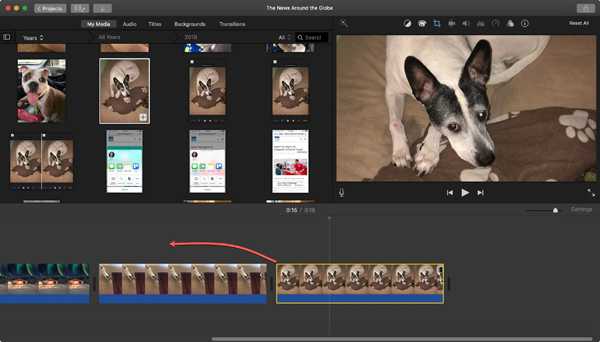
至 通过 iMovie 制作画中画视频,您应该单击 叠加设置 预览屏幕右上角的图标,然后选择 画中画 选项。 然后双击小视频拖动边框、位置和大小。 您还可以调整视频的亮度、色调和对比度。
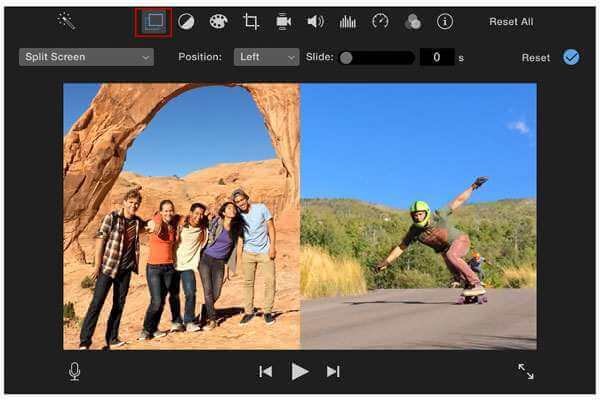
要在 Android 和 iOS 设备上快速创建画中画视频,您还应该依赖具有 pip 功能的视频编辑器。 以下视频编辑器将为您提供所有基本的编辑功能。
1。 KineMaster
巧影是一款适用于 Android 和 iOS 手机的跨平台视频编辑器。 它提供了许多不同形状的图层来制作画中画视频或并排视频。 您可以根据需要为视频添加文本、音乐、过滤器和水印。 创建画中画视频后,您可以直接将视频上传或分享到 YouTube、Facebook、Twitter 等。作为免费的视频编辑器,除了视频格式之外,它可以满足您的大部分要求。
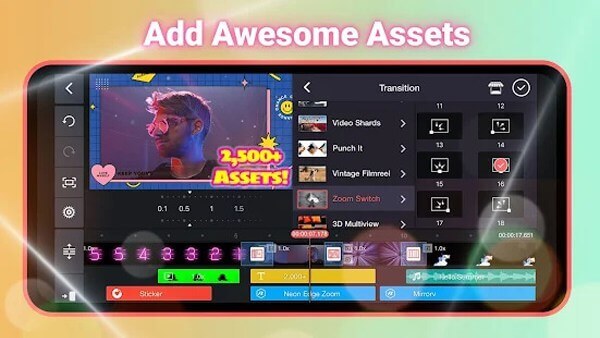
2. 亮度融合
它是一款专业的iOS视频编辑器,支持通过多个视频轨道创建画中画视频。 借助其强大的媒体库,您可以添加来自云存储或其他应用程序的视频。 它还支持通过调整视频参数来创建慢动作和绿屏视频。 但您应该注意,它不提供免费试用,您应该为终生使用支付 29.99 美元。
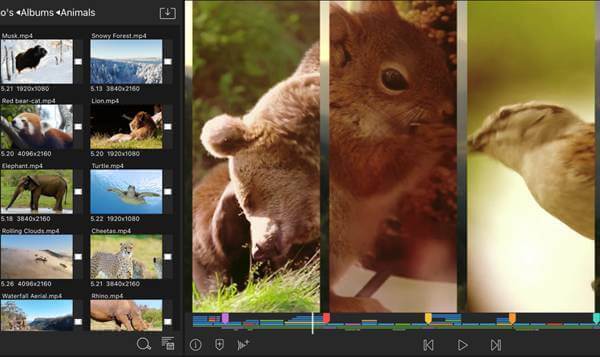
1. 我可以使用 iMovie 在我的 iPhone 上制作画中画视频吗?
当然可以。 iPhone 和 iPad 上的 iMovie 还支持制作画中画视频。 当您将第二个视频添加到时间线时,您可以选择具有许多附加功能的画中画选项。
2. 如何使用画中画功能为视频添加图片?
添加图像与创建画中画视频相同。 您可以直接将图片而不是视频添加到背景视频中。 您可以在不同时间向视频添加多个图像。
3. 可以制作两个以上的画中画视频吗?
是的你可以。 一些专业的视频编辑器支持在一个屏幕上添加多个视频,例如 Blu-ray Master Video Converter Ultimate。 您可以选择包含三个或更多部分的所需模板。
本文介绍了在电脑和手机上创建画中画视频的 4 种简单有效的方法。 您可以通过 Blu-ray Master Video Converter Ultimate 使用所需的模板快速制作 PIP 视频。 如果您擅长视频编辑,还可以使用 iMovie 制作画中画视频。
更多阅读
如何将两个视频并排放置? 有没有可以将两个视频并排放置的应用程序? 如何制作分屏视频? 这篇文章分享了在 iPhone、iPad 和计算机上并排合并两个视频的 3 种简单方法。
分屏视频可以准确传达您想要显示的内容。 按照分步指南将多个视频并排放置,以通过简单的步骤使用视频编辑器制作分屏视频。
在 Adobe Premiere Pro 中以 3 种方式制作分屏的分步指南
分屏视频可以同时讲述多个故事。 虽然 Adobe Premiere Pro 不提供分屏选项,但本教程可以教您如何通过裁剪和缩放逐步分屏。
使用我们在本文中分享的视频拼贴制作工具,您可以将多个视频和照片混合和合并在一起,并轻松装饰您的作品。